無料SSL/TLS証明書「Let's Encrypt」のインストールおよび設定方法につきましては、下記をご確認ください。
【Let's Encryptのインストールおよび設定方法】
- 下記のURLより、くくりマイページにログインします。
https://ssl.hosting-link.ne.jp/kukulimember/login.asp - サーバー機能内の『ユーザーツール』をクリックします。
- 『ウェブサービス』タブをクリックします。
- 『ホスティング設定』をクリックします。
- 「セキュリティ」内の『SSL/TLSサポート』のチェックボックスにチェックを入れます。
- 画面下部の『OK』ボタンをクリックします。
- 画面が切り替わりましたら、続けて『Let's Encrypt』をクリックします。
- 「メールアドレス」にLet's Encryptの管理に使用するメールアドレスを入力します。
※自動で「root@お客様のドメイン名」のメールアドレスが入力されておりますので別のメールアドレスを設定されたい場合は変更してください - 『ドメインにおよび選択された各エイリアスに「www」サブドメインを含める』のチェックボックスにチェックを入れます。
※こちらの項目にチェックを入れますと、URLにwwwを入れた場合でもSSL化されます - 『インストール』ボタンをクリックします。
- 画面が切り替わりましたら、再度『ホスティング設定』をクリックします。
- 「セキュリティ」内の『SEOに対応するHTTPからHTTPSへの恒久的301リダイレクト』のチェックボックスにチェックを入れます。
※こちらの項目にチェックを入れますと、httpのURLでアクセスされた場合でもhttpsのURLへ自動転送されます - 「証明書」のプルダウンにて『Let's Encrypt お客様のドメイン名(お客様のドメイン名)』を選択します。
- 画面下部の『OK』ボタンをクリックします。
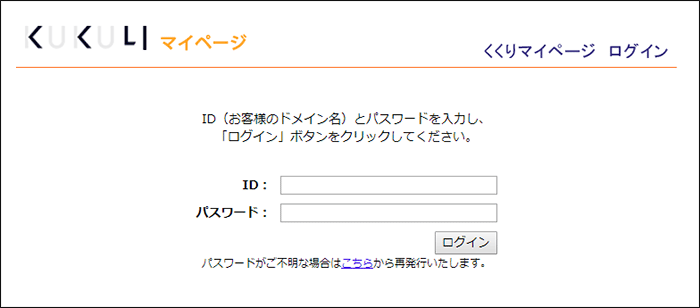
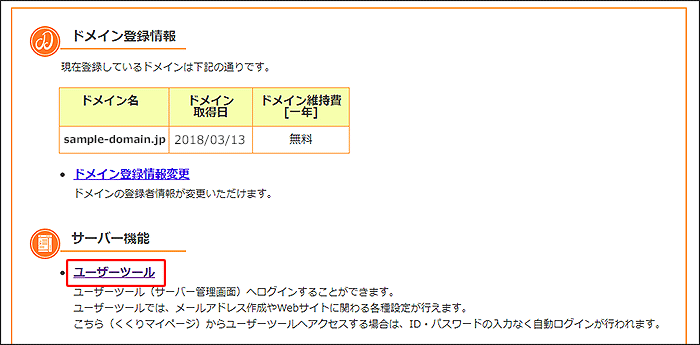
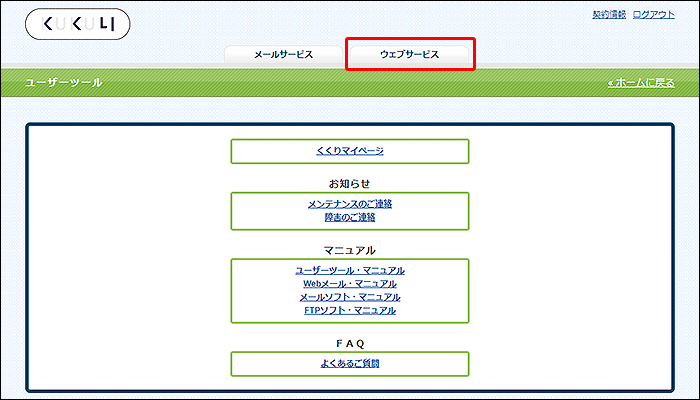
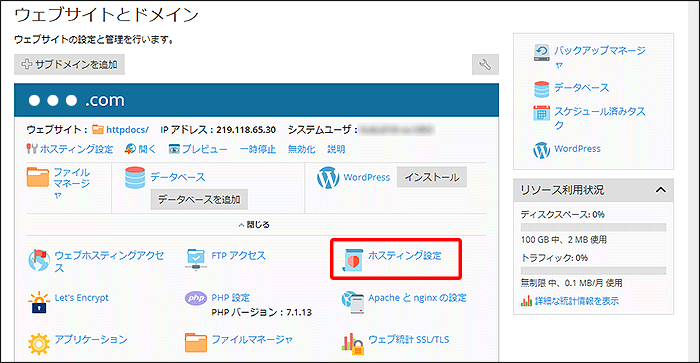
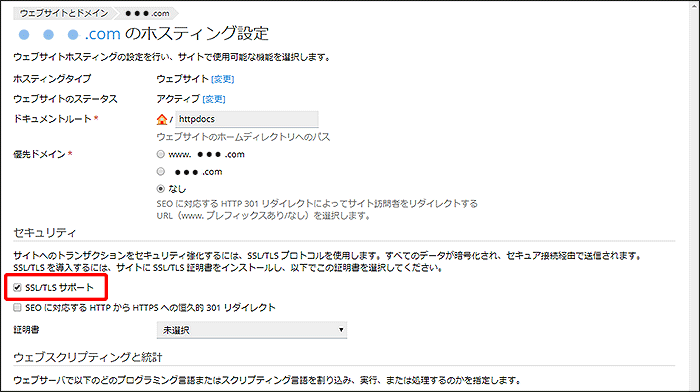
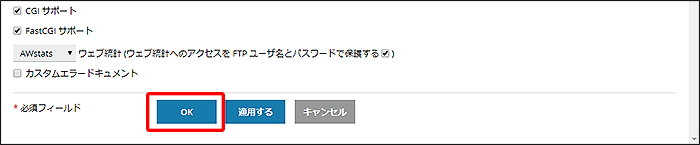
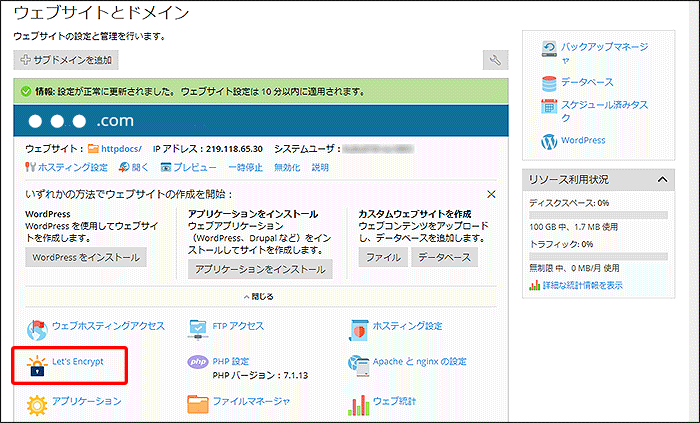
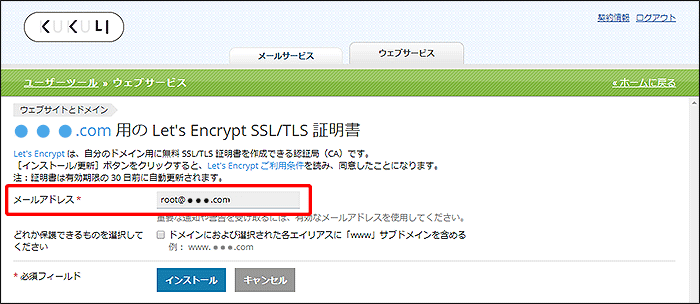
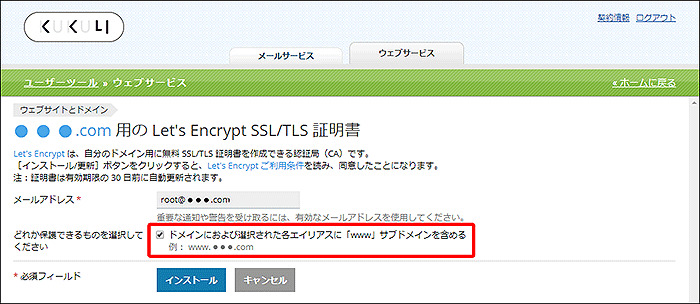
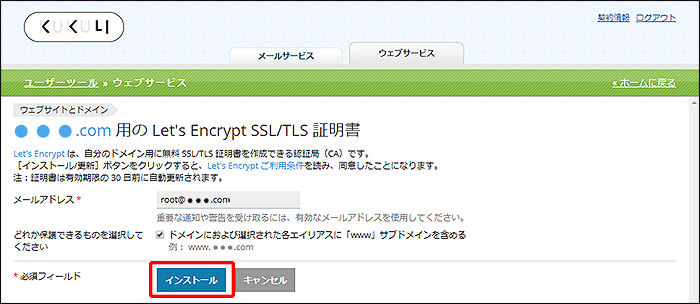
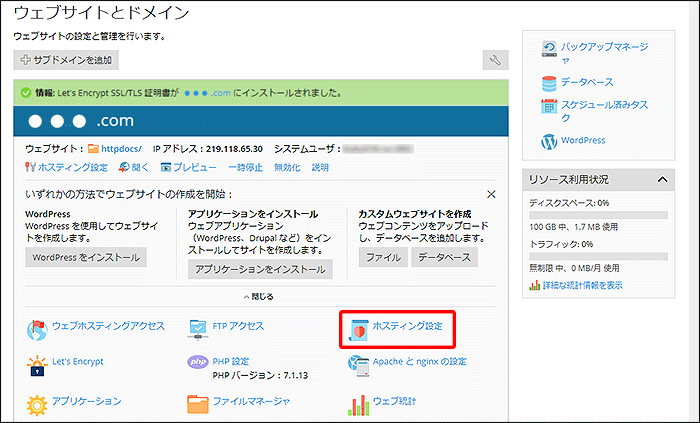
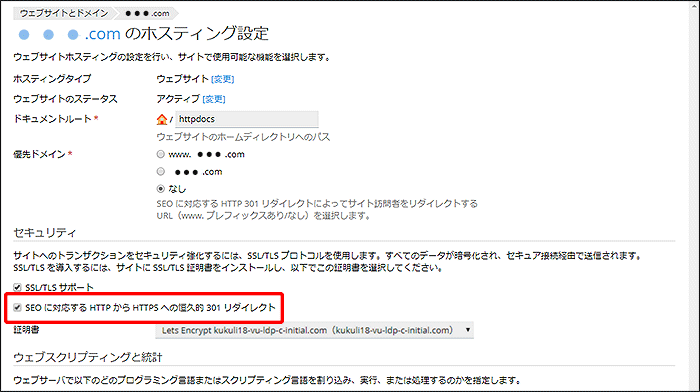
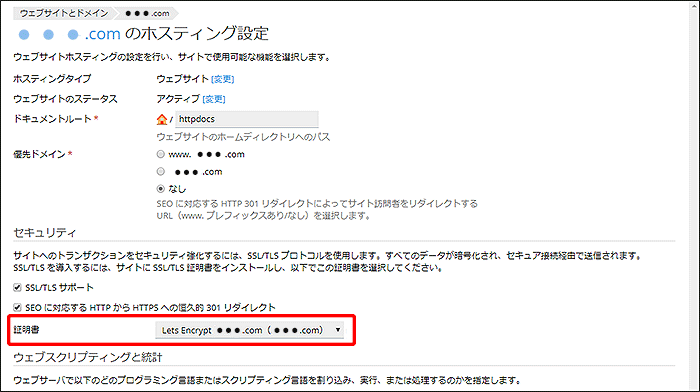
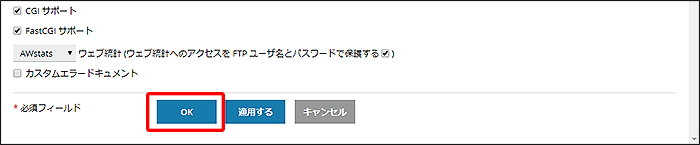
画面が切り替わりましたら、以上で無料のSSL証明書「Let's Encrypt」のインストールおよび設定は完了となります。
※反映(https://でのアクセスが可能となるまで)には15分程度お時間がかかる場合がございますので、しばらく時間を置いてからご確認ください
くくり,KUKULI,SSL化,暗号化通信,安全な通信,安全な接続,https化,レッツエンクリプト,LetsEncrypt,SSL証明書,